 Etter å ha startet opp i Windows oppdager du at en av harddiskene dine har forsvunnet fra Filutforsker. Plutselig fører utallige snarveier til mapper, programmer og medier ingen steder.
Etter å ha startet opp i Windows oppdager du at en av harddiskene dine har forsvunnet fra Filutforsker. Plutselig fører utallige snarveier til mapper, programmer og medier ingen steder.
Det kan hende at harddisken din er død. Hvis dette er tilfellet, må du handle raskt for å redde dataene som er lagret på den. Les videre for å finne ut hvordan du kan gjenopprette data fra en død harddisk.
Innholdsfortegnelse
Metoder for å gjenopprette data fra en ødelagt harddisk
Sjansene dine for å lykkes med å gjenopprette data fra en død harddisk vil avhenge av hvor lenge siden disken sluttet å svare og hva som forårsaket feilen. For å hente informasjon fra en harddisk selv, må den i det minste bli gjenkjent av systemet.
Med det sagt, vil løsningene nedenfor vise deg hvordan du kan gjenopprette data fra en død harddisk.
Metode 1: Datarekonstruksjonsprogramvare
Du kan gjenopprette filer fra en død harddisk ved hjelp av Disk Drill, et verktøy for datagjenoppretting. Disk Drill spesialiserer seg på datagjenoppretting og kan gjenopprette data fra harddisker, SD-kort, USB-disker og mer. Det stoles på i datagjenopprettingssamfunnet for sin vellykkede resultater og nyttige funksjoner som også hjelper med å beskytte data i tillegg til å gjenopprette dem.
Før vi kan trekke ut data fra den ødelagte harddisken, må disken oppfylle to betingelser:
- Harddisken er synlig i Diskbehandling. For å sjekke dette, høyreklikk på Start-knappen og klikk på Diskbehandling.
- Diskstørrelsen er korrekt i Diskbehandling.
Hvis de to ovennevnte betingelsene er oppfylt, prøv følgende trinn for å gjenopprette en død harddisk:
- Last ned Disk Drill. Installer den og åpne den.
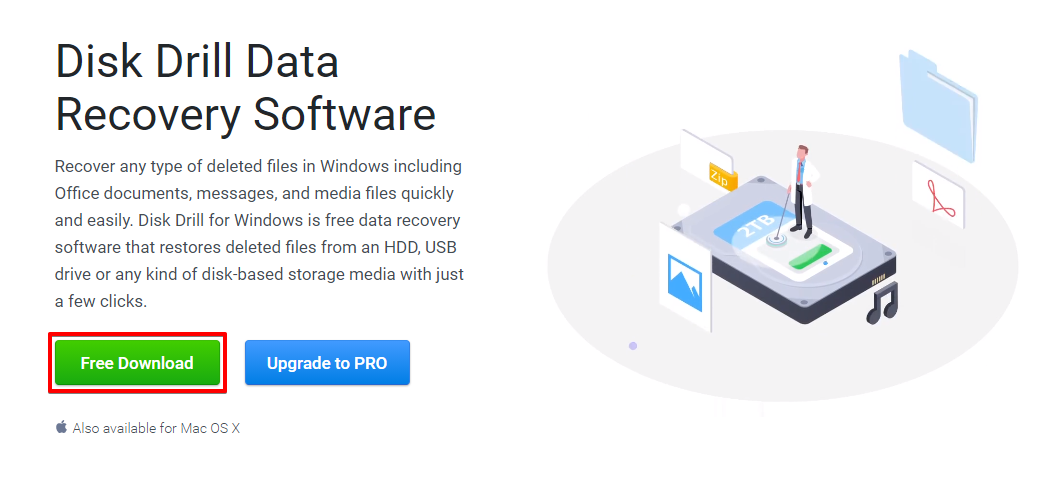
- Velg den ødelagte harddisken og klikk Søk etter tapte data.
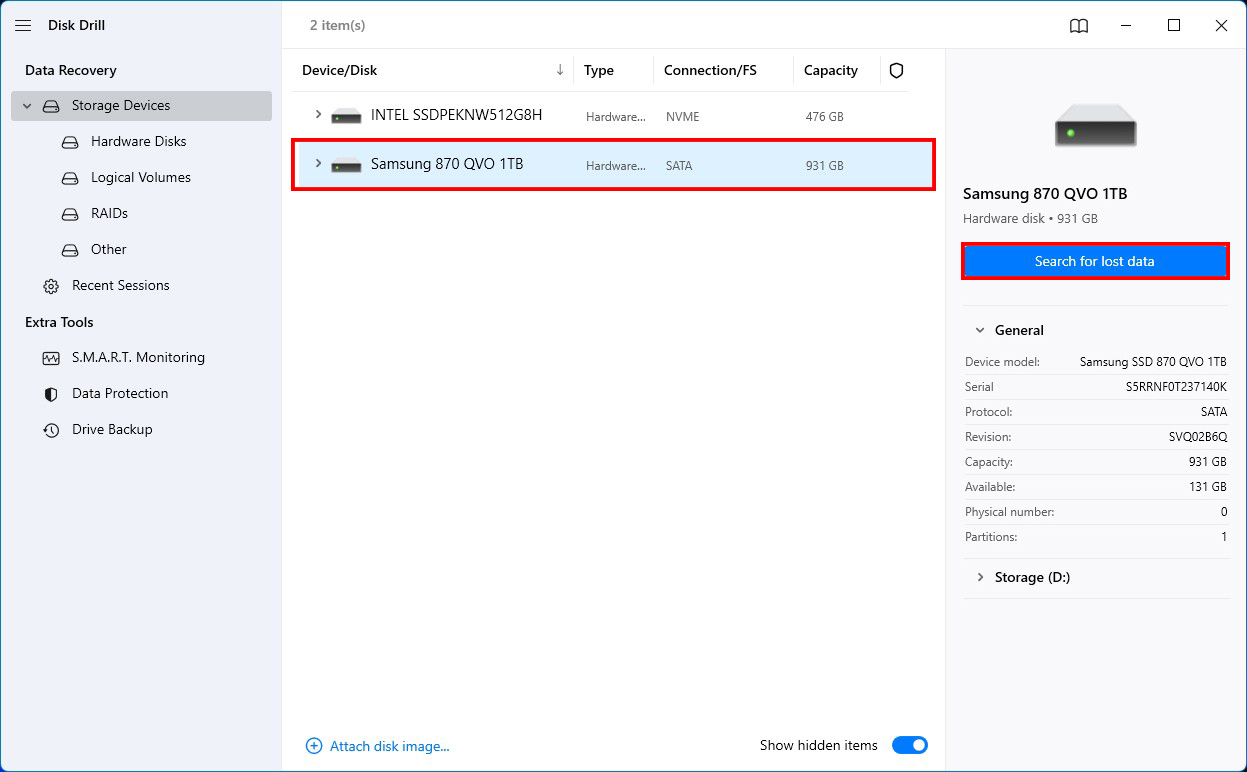
- Klikk Se gjennom funnede elementer når skanningen er ferdig.
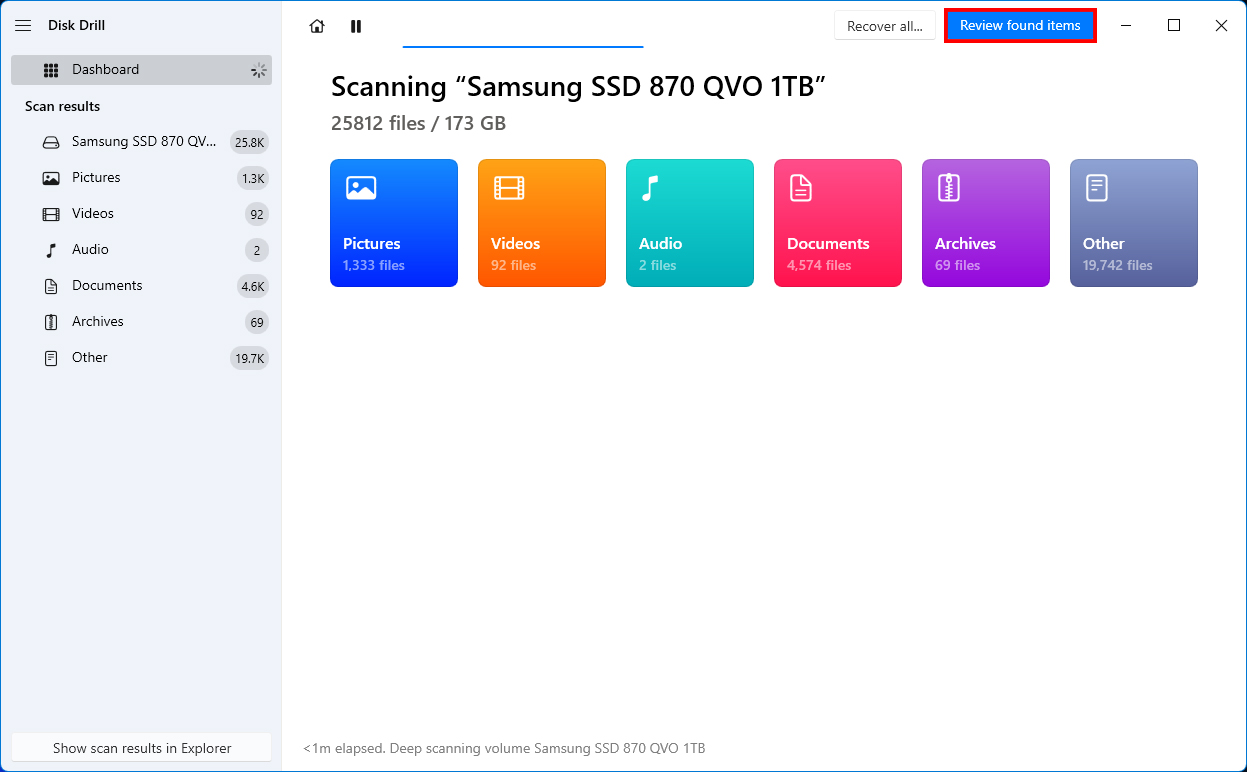
- Marker filene dine for gjenoppretting ved å krysse av i boksen ved siden av hver fil. Kolonnen Gjenopprettingssjanser vil gi deg en indikasjon på hvor sannsynlig en vellykket gjenoppretting vil være. Når du er klar, klikk Gjenopprett.
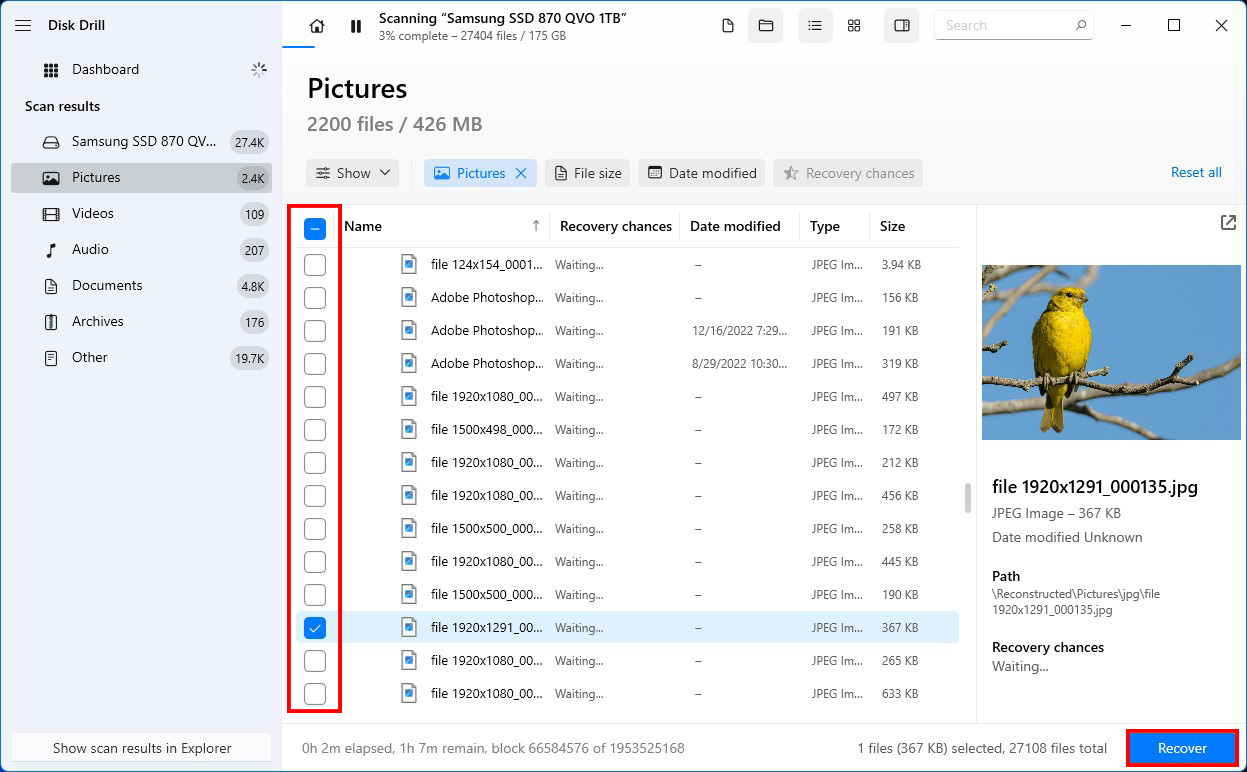
- Angi en plassering hvor de gjenopprettede filene dine kan gå. Deretter trykk Neste
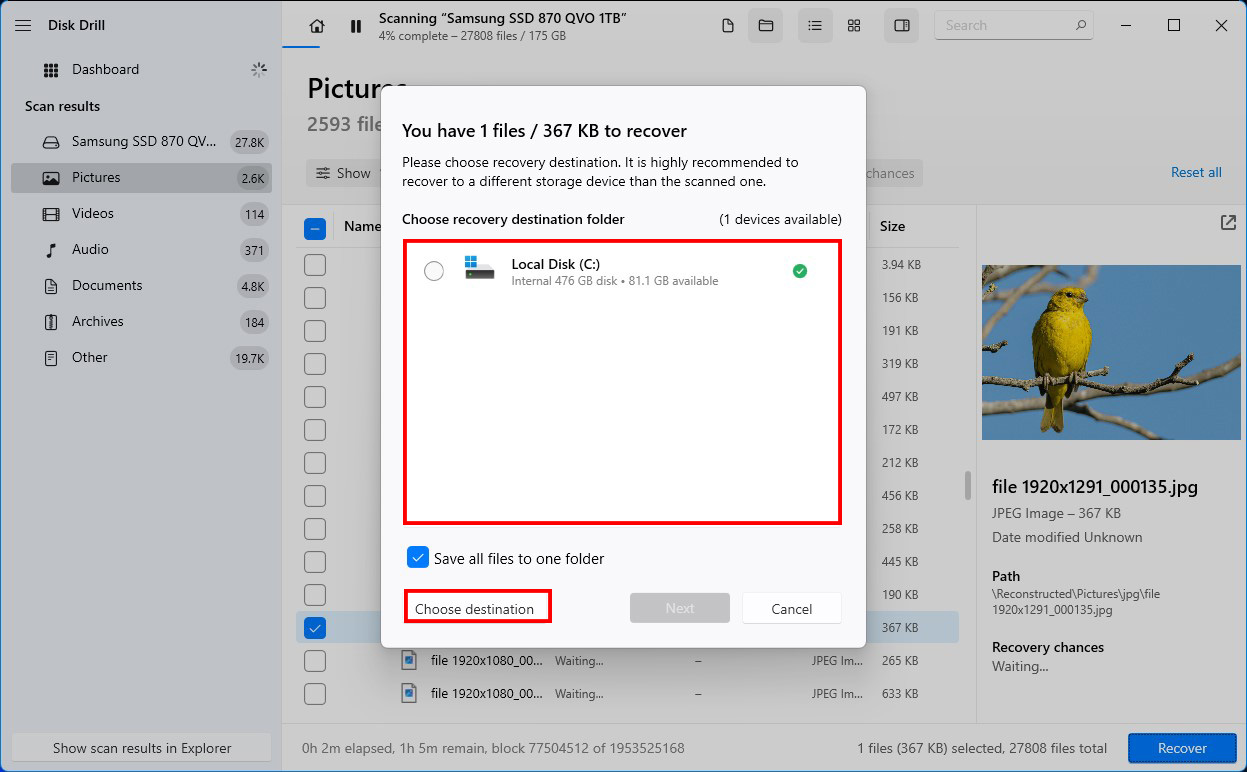
Gjenopprett ikke dataene til samme stasjon som de blir gjenopprettet fra. Ikke bare er stasjonen død, men det kan også overskrive dataene i prosessen, og korruptere dem.
Metode 2: Tjeneste for datagjenoppretting
Hvis programvare for datagjenoppretting ikke kunne gjenopprette data fra den ødelagte harddisken din, kan du prøve en tjeneste for gjenoppretting av døde harddisker. Med en datagjenopprettingstjeneste vil en datagjenopprettingsprofesjonell få et nærmere blikk på disken din og forsøke å gjenopprette de gjenværende dataene ved hjelp av profesjonelt utstyr. De kan gjenopprette data fra SSD-er, harddisker, flashlagringsmedier og RAID-oppsett.
Dette alternativet er tilgjengelig for de som ikke har klart å hente informasjon fra en harddisk selv eller de som kanskje ikke har tillit til sin tekniske dyktighet. Og, du trenger ikke alltid å tømme bankkontoen. Clever Files Data Recovery Center vil for eksempel kun ta betalt dersom de faktisk klarer å gjenopprette data for deg.
- Besøk Clever Files Datarekonstruksjonssenter og klikk Start gjenoppretting.
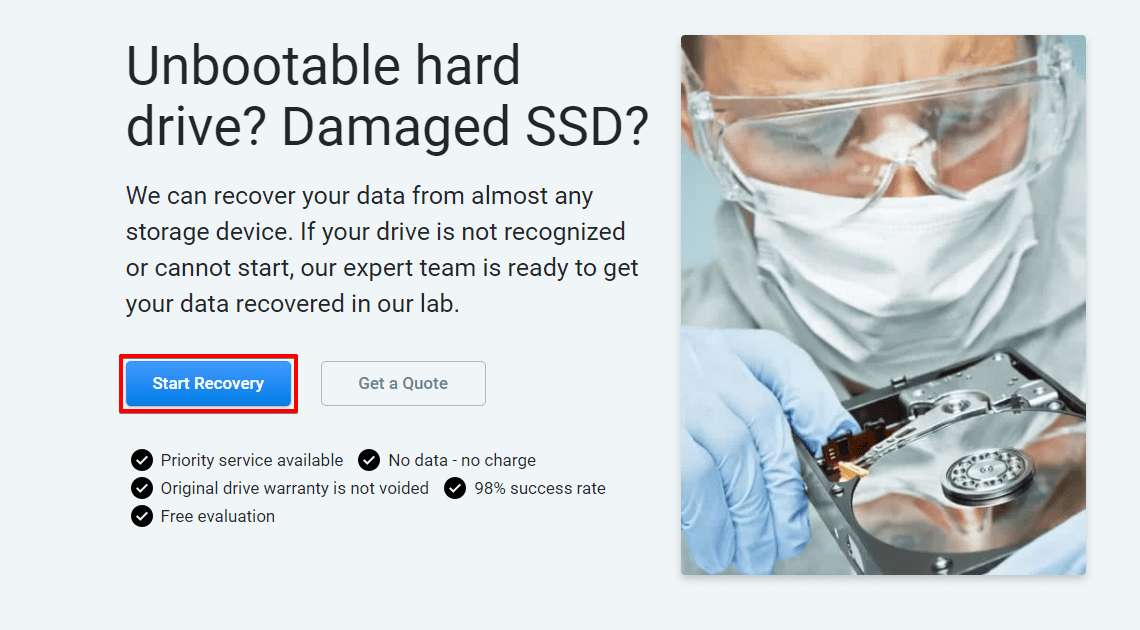
- Fyll ut alle relevante felt. Dette vil inkludere hvilken type tjeneste du trenger, din kontaktinformasjon, og detaljer om lagringsenheten. Når du er ferdig, klikk Fullfør arbeidsordren min. På dette tidspunktet vil du sende enheten din inn for gjenoppretting.
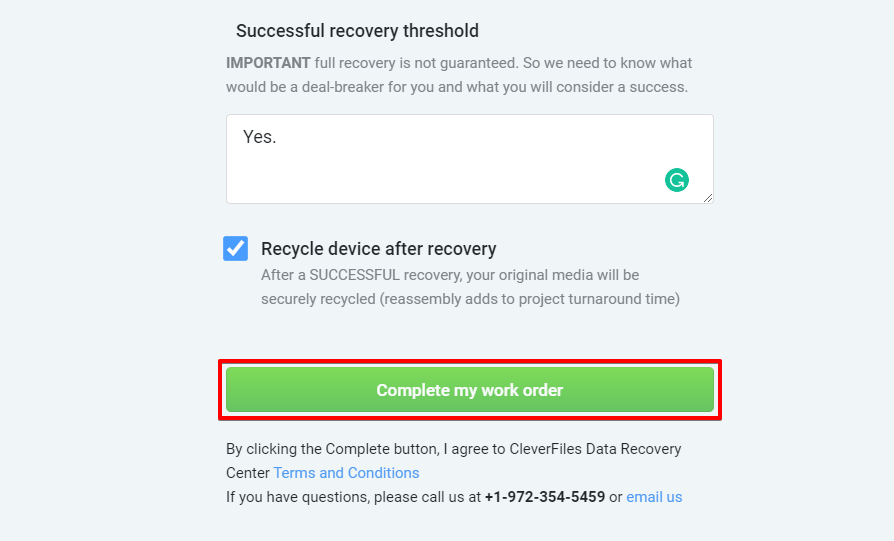
- Når disken er mottatt, vil den bli inspisert av en ekspert som vil gi deg et garantert pristilbud. Etter at du har gitt din godkjennelse, vil dataene bli gjenopprettet og returnert til deg på en DVD, flashdisk eller ekstern harddisk.
Er det mulig å forutse harddiskfeil?
Det er advarselstegn som kan indikere at harddisken din begynner å svikte. Hvis noen av dem viser seg, må du handle raskt og enten sikkerhetskopiere dataene dine eller flytte dem til en annen disk.
| Problem | Beskrivelse |
| 🔊 Klikkelyder | Klikking eller banking indikerer tydelig at noe er galt med enheten din. |
| 🐌 Treghet i ytelse | Hvis du merker at harddisken har begynt å bli treg, kan det bety at den er i ferd med å svikte. |
| 💽 Tilfeldig korrupsjon | Korrupsjon kan skyldes mange ting, deriblant svikt i harddisken. Dette kan være i form av skadede enkeltfiler eller hele partisjoner. |
| 💻 Blue screen of death (BSoD) | Den beryktede BSoD på Windows kan utløses som resultat av en sviktende harddisk. Dette er en tydelig indikasjon på at noe er alvorlig galt. |
Disk Drill hjelper ikke bare med å få data ut av en død harddisk, men den kan også overvåke den. Du kan bruke den innebygde S.M.A.R.T. (Self-Monitoring Analysis and Reporting Technology) funksjonen for diskovervåking. Hver harddisk har S.M.A.R.T.-data som gir deg en indikasjon på diskens helse. Ved å bruke denne informasjonen, kan Disk Drill aktivt overvåke disken og varsle deg hvis det er noe som bekymrer.
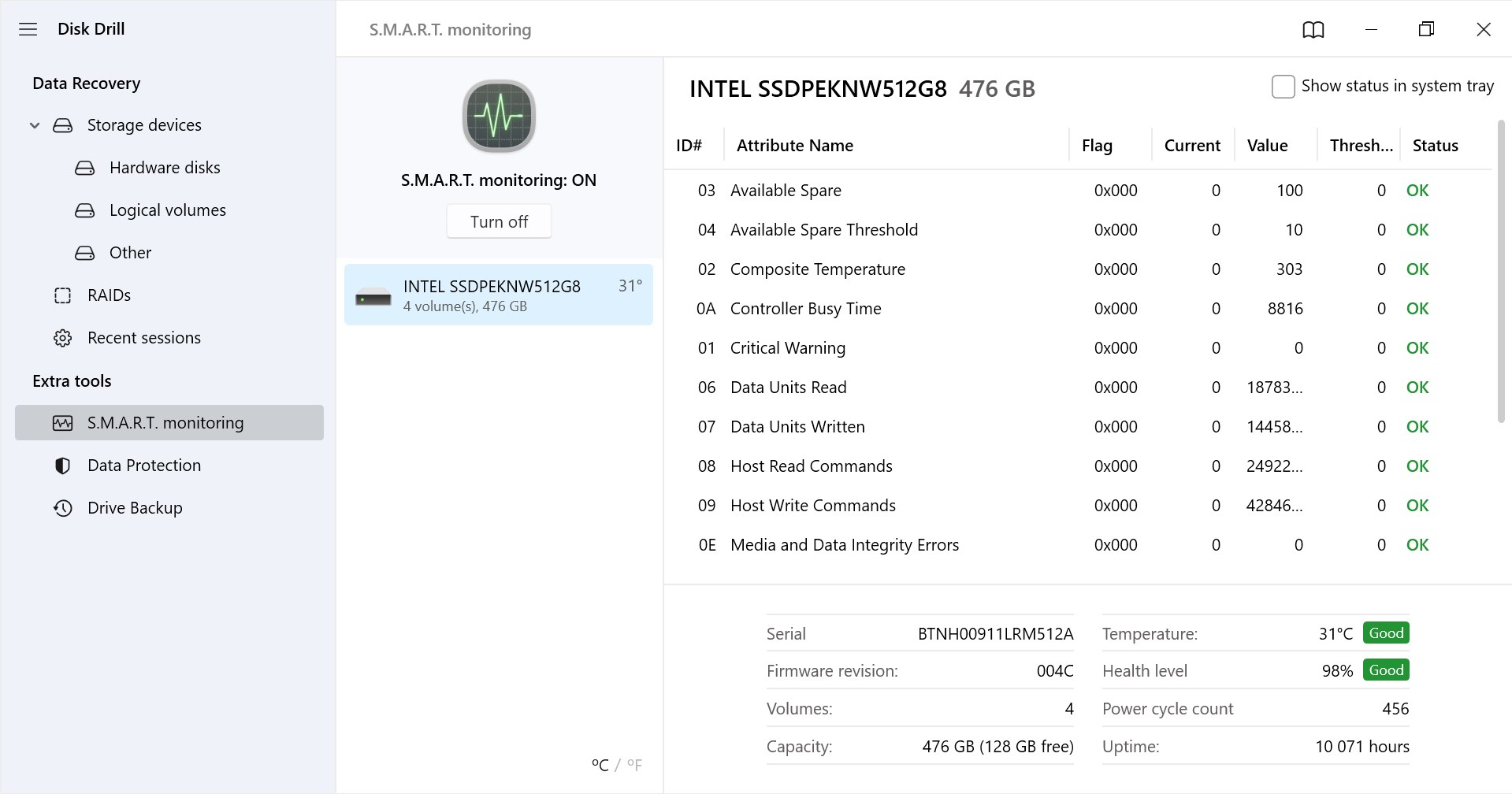
 7 Data Recovery
7 Data Recovery 



